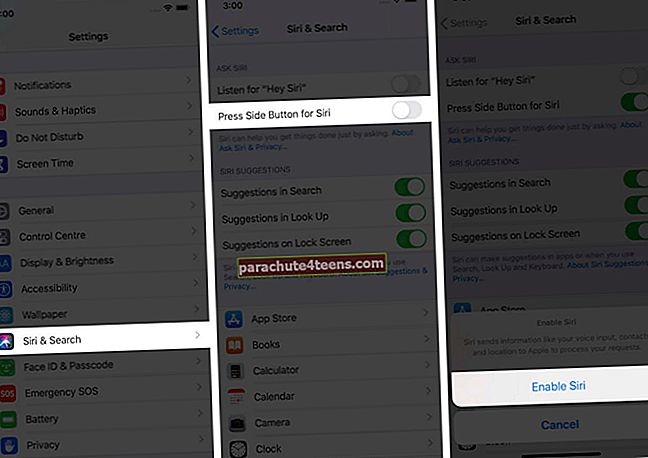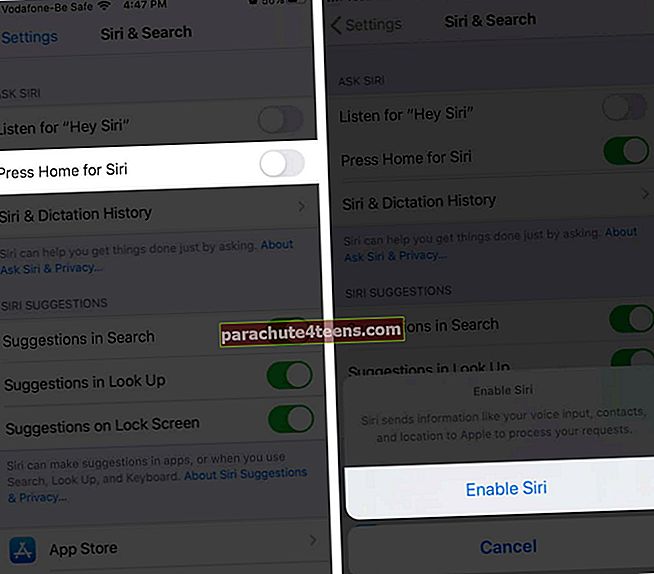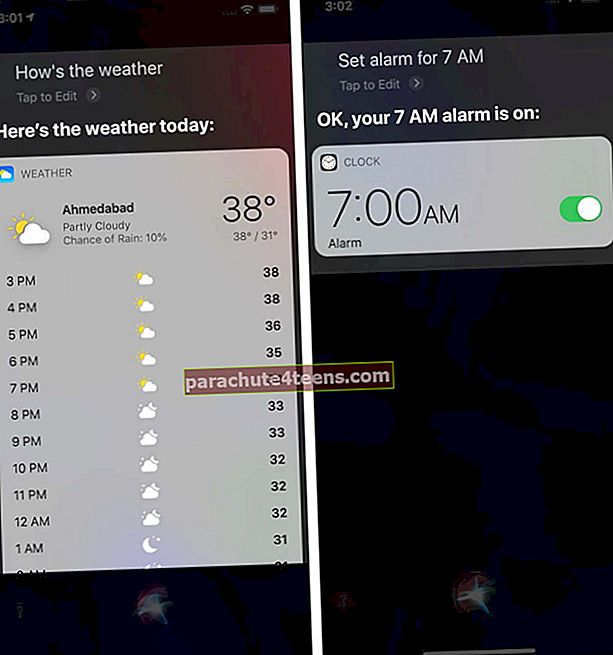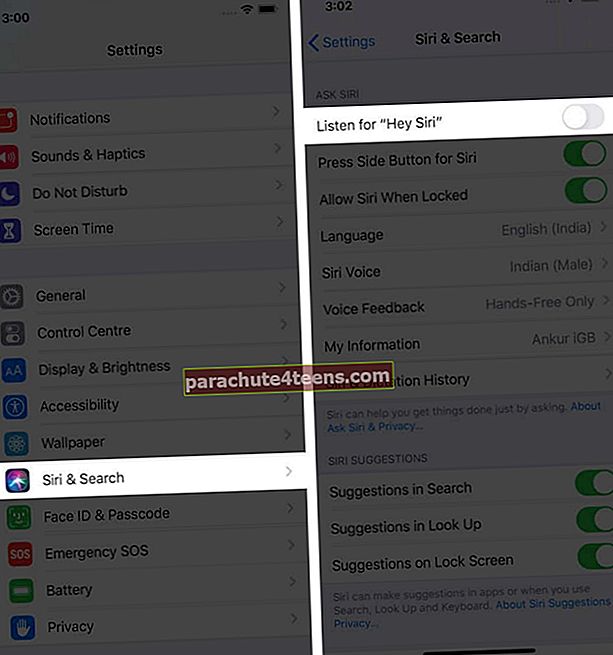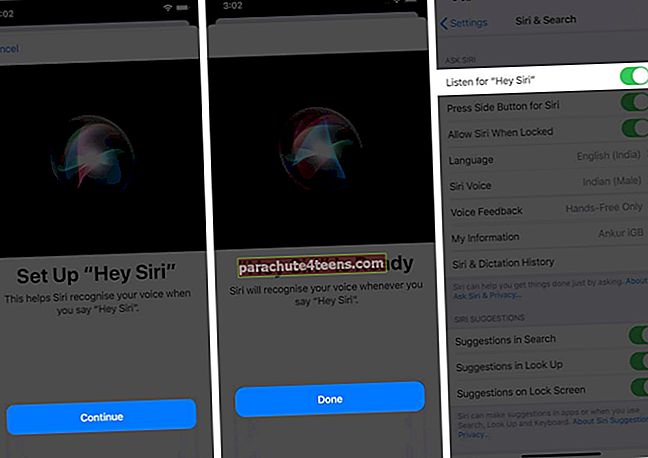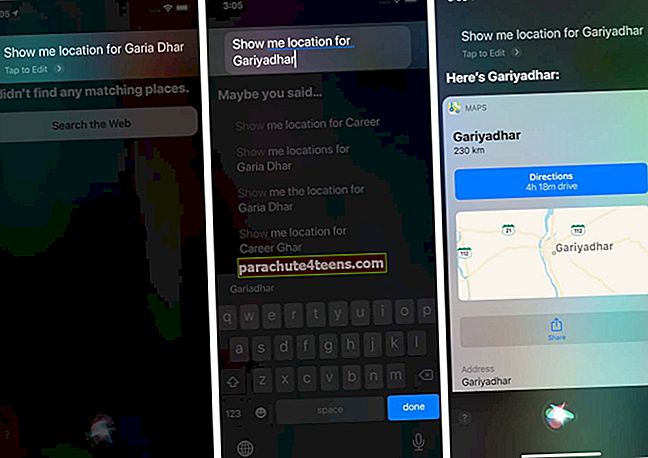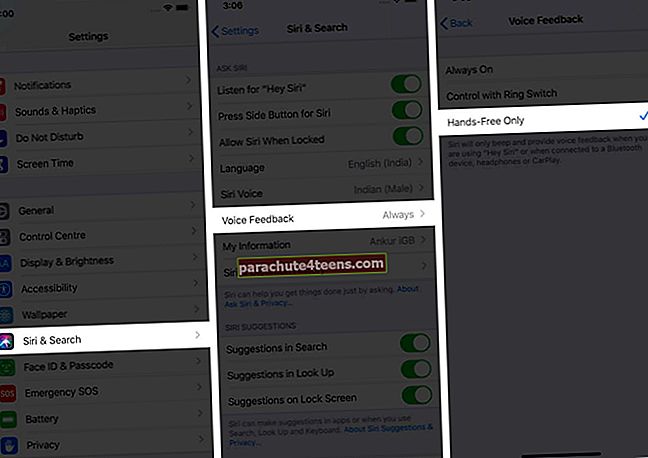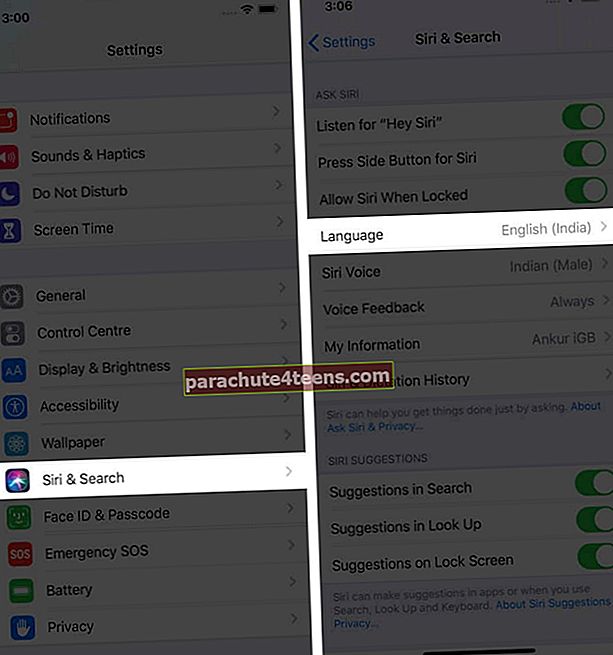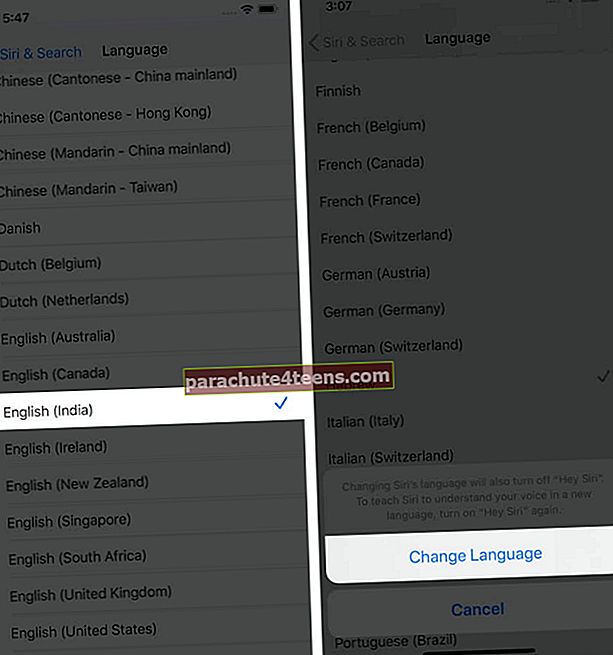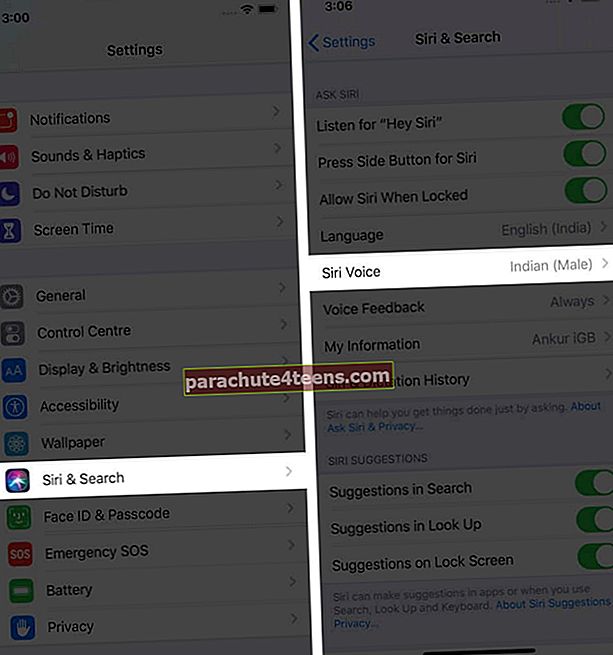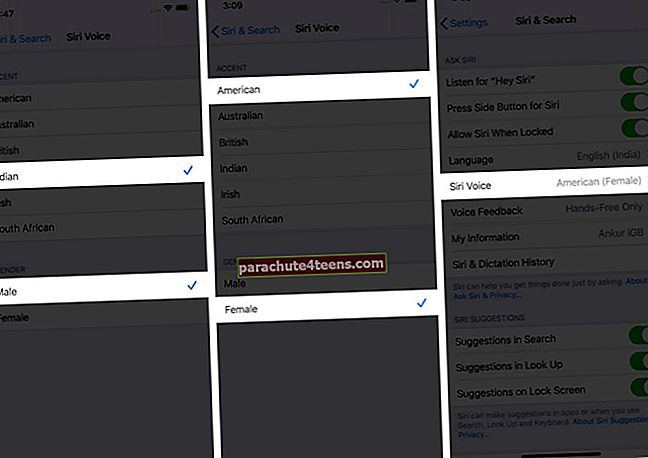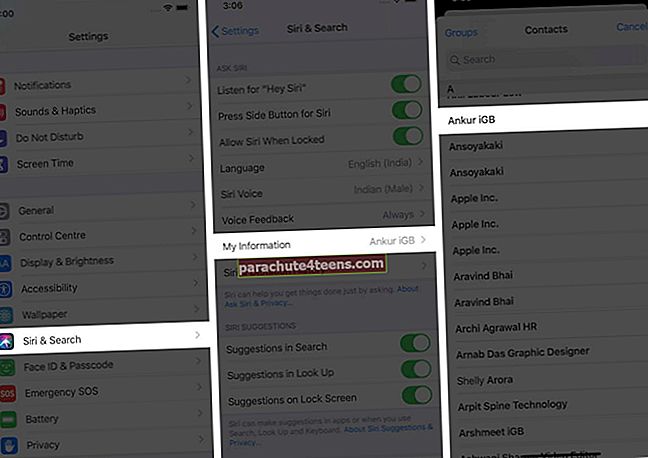„Siri“ yra numatytasis, įmontuotas asmeninis asistentas visuose „Apple“ įrenginiuose, pvz., „IPhone“, „iPad“ ir kt. Galite užduoti klausimus ir nurodymus, duoti komandas atlikti veiksmus su įrenginiu, pavyzdžiui, išjungti „Bluetooth“ ir daug daugiau. Šiame išsamiame vadove pažiūrėkime, kaip įjungti, suaktyvinti, naudoti ir tinkinti „Siri“ „iOS“ ir „iPadOS“.
- Kaip įgalinti „Siri“ „iPhone“ ir „iPad“
- Kaip naudoti „Siri“ „iPhone“ ir „iPad“
- Kaip įjungti ir naudoti „Hey Siri“
- Naudokite „Type“ į „Siri“
- Kaip redaguoti balso komandą, kurią suteikėte Siri
- Kaip pakeisti „Siri“ balso grįžtamojo ryšio nustatymus
- Kaip pakeisti „Siri“ kalbą
- Kaip pakeisti „Siri“ balso akcentą ir lytį
- Kaip išjungti „Siri“ užrakinimo ekrane
- Kaip nustatyti savo „Siri“ kontaktinę informaciją
- Kaip pritaikyti „Siri“ nustatymus
Kaip įgalinti „Siri“ „iPhone“ ir „iPad“
Kai nustatote „iPhone“, jūsų klausia, ar norite įgalinti „Siri“. Jei to nepadarėte, paaiškinkite, kaip tai padaryti vėliau.
- Atidaryk Nustatymai programa
- Paspausti „Siri“ ir „Search“.
- Įjunkite perjungiklį Paspauskite šoninį mygtuką, kad gautumėte „Siri“ „iPhone“ ir „iPad“ su „Face ID“. Paspausti Įgalinti „Siri“.
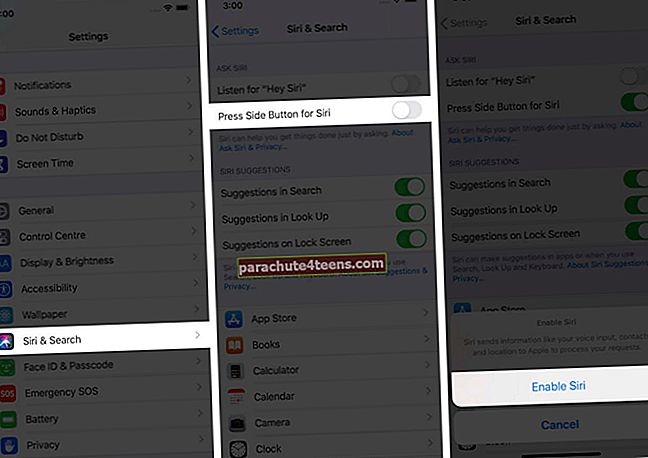
- Įjunkite perjungiklį Paspauskite „Home“, jei norite „Siri“ „iPhone“ ir „iPad“ naudodami mygtuką „Pagrindinis“. Paspausti Įgalinti „Siri“.
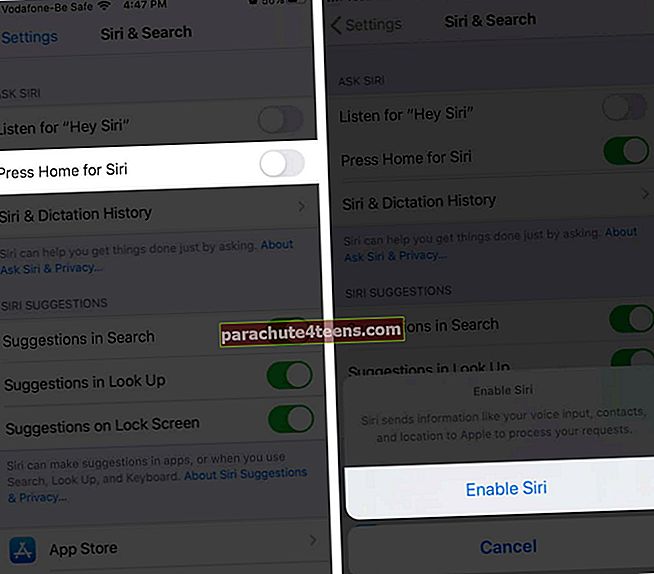
Yra daugiau galimybių įgalinti „Siri“, pvz., „Hey Siri“ įjungimas ir „Siri“ leidimas net tada, kai įrenginys yra užrakintas. Šie punktai aptariami toliau pateiktuose skyriuose.
Pastaba: Norėdami išjungti „Siri“, išjunkite „Hey Siri“ perjungiklį ir paspauskite „Side Side“ mygtuką „Siri“ arba „Press Home“, jei norite „Siri“, pagal savo „iPhone“ modelį.
Kaip naudoti „Siri“ „iPhone“ ir „iPad“
Įgalinę balso asistentą, galite tai paleisti ir duoti komandas.
- „IPhone“ ir „iPad“ su „Face ID“ paspauskite Dešinės pusės mygtukas.
- „IPhone“ ir „iPad“ naudodami mygtuką „Pagrindinis“ paspauskite mygtukas prietaiso priekyje.
- Kalbėk su Siri. Duokite jai tokias komandas kaip „koks oras,‘ ‘nustatyti žadintuvą 7 val.,' ir taip toliau. Su ja galite kalbėti natūraliai, tarsi kalbėtumėte su žmogumi. Daugeliu atvejų „Siri“ supranta.
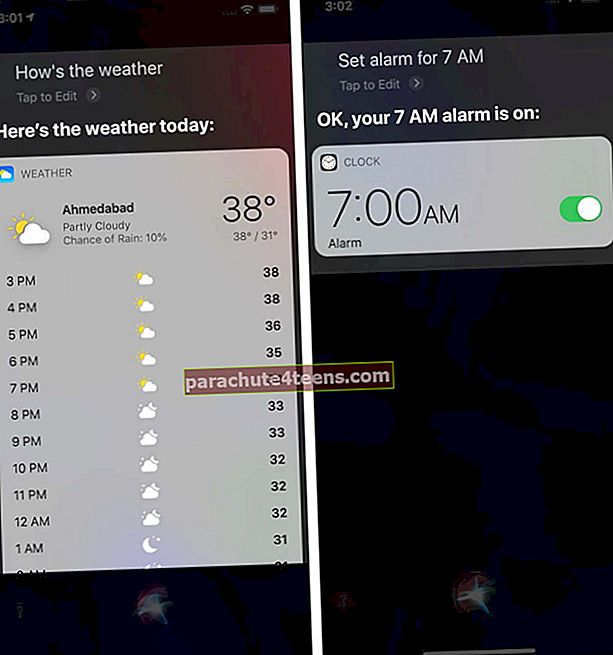
Jei norite pateikti ilgesnę užklausą, toliau spauskite mygtuką. „Siri“ klausysis tol, kol paspausite mygtuką. Kai atleisite, padėjėjas nustos klausytis ir pradės dirbti pagal jūsų užklausą.
Kiti būdai iškviesti Siri
Be fizinio įrenginio mygtuko naudojimo, yra ir kitų būdų, kaip iškviesti „Siri“.
- Naudokite „EarPods“: Ilgai paspauskite vidinį nuotolinio valdymo pulto mygtuką. Norėdami paskambinti „Siri“, galite naudoti panašų mygtuką daugumoje trečiųjų šalių laidinių ausinių
- Naudokite „AirPod“: Pagal numatytuosius nustatymus, dukart palietus 1 ir 2 kartos „AirPod“, „Siri“ yra įjungta. Galite juos dar labiau pritaikyti. Jei naudojate „AirPods Pro“, turite paliesti ir laikyti jėgos jutiklį
- Kitos ausinės: Panašiai, jei trečiųjų šalių belaidės ausinės palaiko balso valdymo iškvietimą, galite jas naudoti norėdami paskambinti „Siri“, kai ji suporuota su „iPhone“ ar „iPad“
- Naudokite „Apple Watch“: „Siri“ taip pat galite naudoti „Apple Watch“, pirmiausia paspausdami ir laikydami „Digital Crown“ bei naudodami „Hey Siri“
Be pirmiau minėtų metodų, galite visiškai iškviesti „Siri“ balsu naudodami karštą raktinį žodį. Pažiūrėkime, kaip.
Kaip įjungti ir naudoti „Hey Siri“
- Atidaryk Nustatymai programa
- Paspausti „Siri“ ir „Search“.
- Įjunkite perjungiklį Klausyk „Ei Siri“
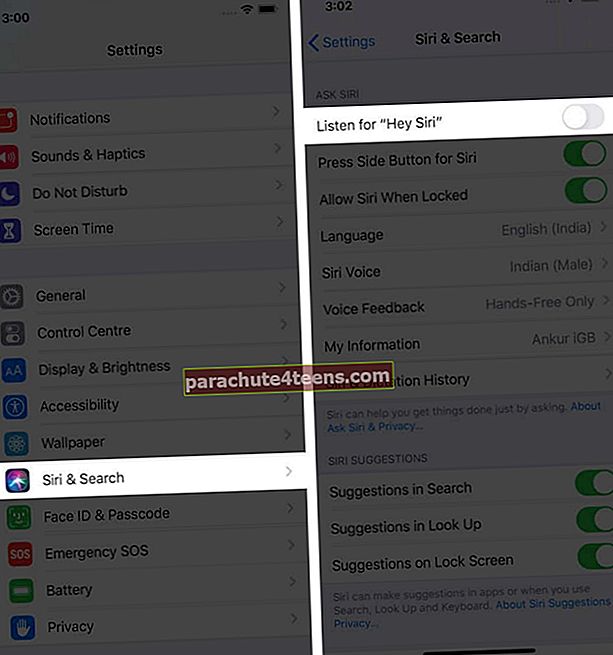
- Palieskite Tęsti. Vykdykite paprastas ekrane pateikiamas instrukcijas
- Jūs sėkmingai įgalinote „Hey Siri“.
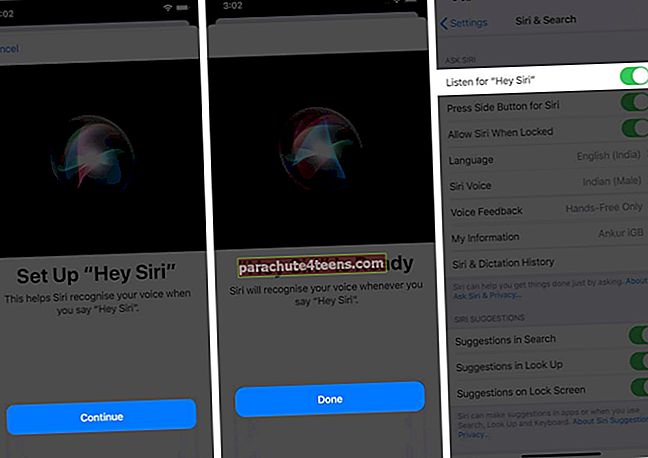
- Tai veikia, kai jūsų prietaisas yra atrakintas arba užrakintas (jei įgalinta „Allow Siri when locked“)
- Jei turite „iPhone 6s“ ar naujesnę versiją, pasakykite „Hey Siri“, kad paskambintumėte ir juo naudotumėtės
- Jei turite „iPhone 6“ ir ankstesnę versiją su „iOS 8“ ir naujesnėmis versijomis, turite prijungti telefoną prie maitinimo šaltinio. Tada galite naudoti „Hey Siri“.
Papildomai: „Hey Siri“ taip pat palaikoma:
- Visi „Apple Watch“ modeliai
- 2 kartos „AirPods“
- „AirPods Pro“
- „Powerbeats“, „Powerbeats Pro“
- „iPad Air“ (3 kartos)
- „iPad mini“ (5 karta)
- 12,9 colių „iPad Pro“ (3 karta)
- „iPad Pro“ (11 colių)
- 12,9 colių „iPad Pro“ (2 karta)
- „iPad Pro“ (10,5 colių)
- „iPad Pro“ (9,7 colių)
- „iPad“ (6 kartos) ar naujesnės versijos
Sumišęs? Sužinokite, kaip atpažinti turimą „iPad“ modelį.
Naudokite „Type“ į „Siri“
Iki šiol matėme, kaip naudoti fizinius įrenginio mygtukus ar prijungtus išorinius įrenginius, kad paskambintumėte „Siri“. Mes taip pat matėme, kaip jį iškviesti galima tik balsu. Bet ką daryti, jei negalite kalbėti arba esate biure ar ramioje vietoje? Na, tokiose situacijose galite pamatyti, kaip įgalinti tipą „Siri“.
Kaip redaguoti balso komandą, kurią suteikėte Siri
„Siri“ palaiko kelias kalbas ir akcentus. Bet vis tiek jis gali kovoti, ypač su vardais, pvz., Vietų pavadinimais, asmenybėmis, gatvių pavadinimais, vietinių maisto pavadinimais ir kt. Čia naudinga naudoti klaviatūrą balso komandai ištaisyti. Štai kaip.
- Paskambinkite „Siri“ ir duokite komandą
- Jei jis atpažino ištartus žodžius netiksliai, palieskite Palieskite, kad redaguotumėte.
- Įveskite teisingą rašybą ir paspauskite padaryta.
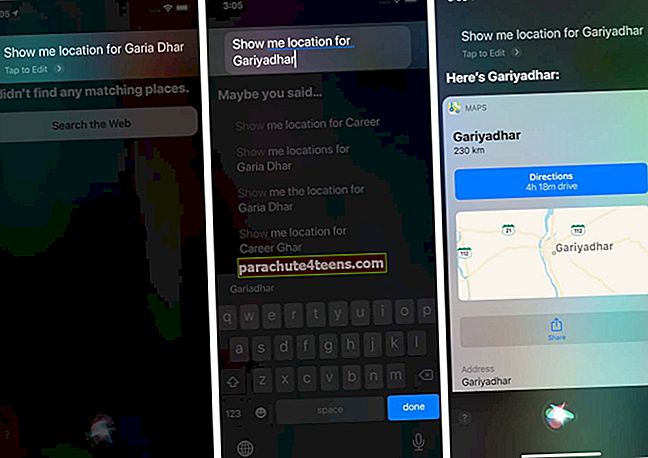
Kaip pakeisti „Siri“ balso grįžtamojo ryšio nustatymus
Kadangi „Siri“ yra balso padėjėjas, pagrindinis jo įvesties būdas yra balsas. Atitinkamai, pagal nutylėjimą ji sako atsakymus. Bet jei esate panašus į mane, galbūt nenorite, kad tai visada teiktų atsiliepimus balsu. Taigi, pažiūrėkime, kaip pakeisti „Siri“ balso išvesties nustatymus.
- Atidaryk Nustatymai programa
- Paspausti „Siri“ ir „Search“.
- Paspausti Balso atsiliepimai.
- Visada: „Siri“ pateiks atsiliepimus balsu bet kokiomis sąlygomis - net kai jūsų telefonas veikia tyliuoju režimu
- Valdymas su žiediniu jungikliu: Jis kalbės, kai telefonas bus įjungtas skambėjimo režimu. Bet „Siri“ nebeatsitars, kai telefonas veikia tyliuoju režimu. Tačiau jis pypsės, kai naudosite „Hey Siri“, arba kai „iPhone“ bus prijungtas prie „Bluetooth“ garsiakalbių / ausinių arba „CarPlay“
- Tik laisvų rankų įranga: Tai aš naudoju. Balso atsiliepimus girdėsite tik naudodami „Hey Siri“, „Bluetooth“ įrenginius ar „CarPlay“.
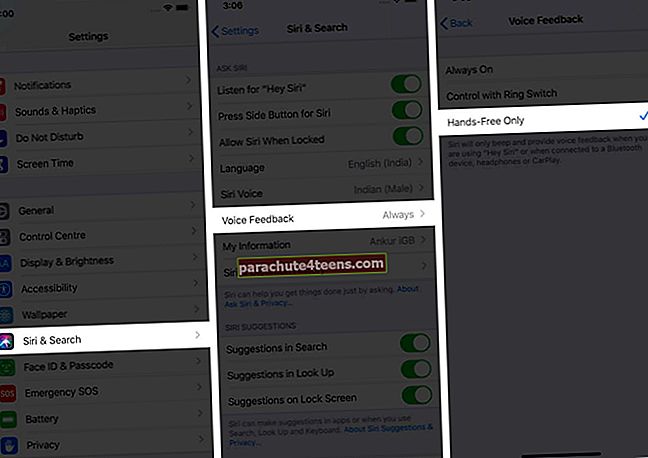
Kaip pakeisti „Siri“ kalbą
Ar esate daugiakalbis? Norite naudoti „Siri“ kita kalba? Štai kaip tai padaryti.
- Atidaryk Nustatymai programa
- Paspausti „Siri“ ir „Search“.
- Paspausti Kalba.
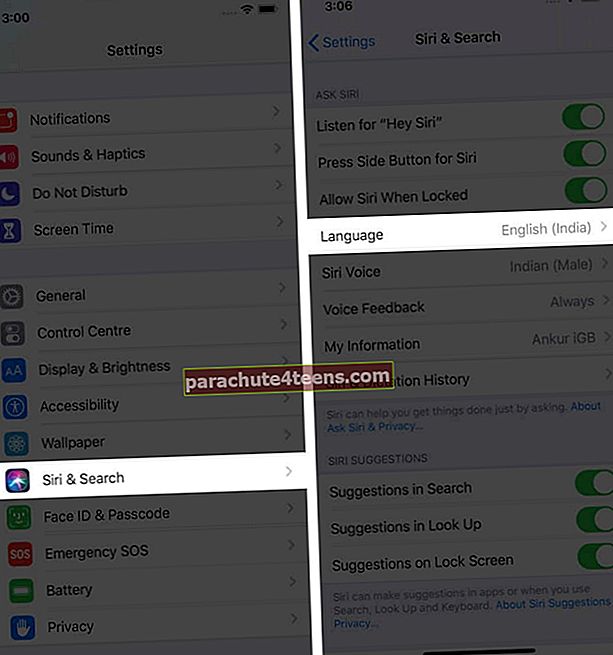
- Slinkite sąrašą, bakstelėkite norimą kalbą.
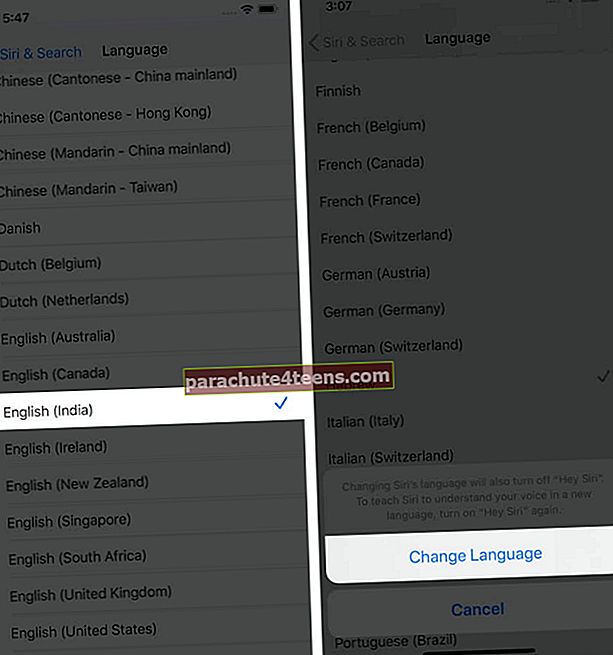
Jei naudosite „Hey Siri“, jis išsijungs. Turėsite iš naujo sukonfigūruoti „Hey Siri“, kad jis suprastų jūsų balsą nauja kalba. Paspausti Pakeisti KALBĄ po 4 žingsnio.
Papildoma informacija: Kai kurios kalbos, pvz., Anglų, leidžia pasirinkti balso atsiliepimo akcentą ir lytį. Kai kurie to nedaro.
Kaip pakeisti „Siri“ balso akcentą ir lytį
Jei esate iš tarkim Indijos, galite teikti pirmenybę „Siri Voice“ atsiliepimams Indijos, o ne JAV ar JK akcentais. Be to, taip pat galite pasirinkti balso lytį pagal pageidavimą. Pažiūrėk.
- Atidaryk Nustatymai programa
- Paspausti „Siri“ ir „Search“.
- Paspausti „Siri“ balsas.
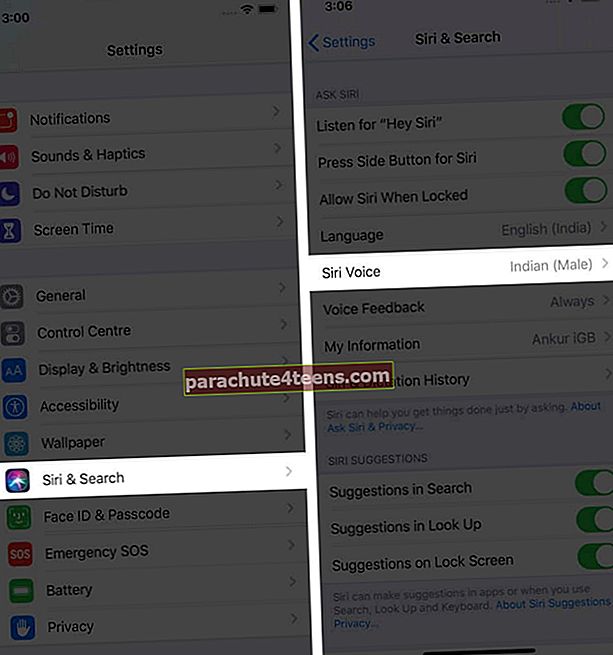
- Pasirinkite akcentas.
- Pasirinkti lytis - vyras ar moteris.
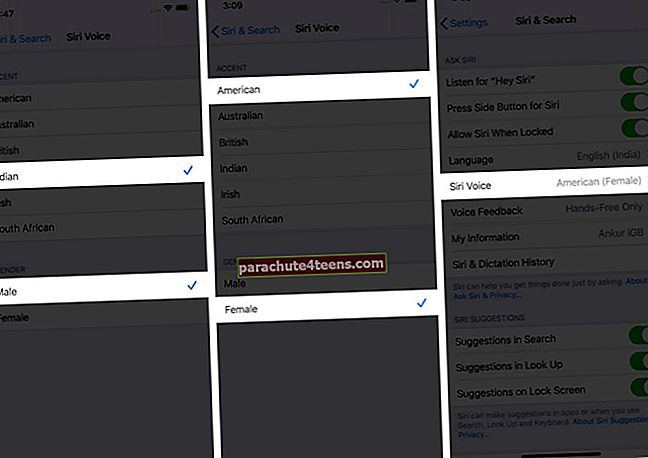
Svarbi pastaba:
- Norėdami atsisiųsti naują „Siri“ akcentą, turite būti prisijungę prie „Wi-Fi“. Atsisiuntus visos kokybės „Siri“ balsą, jis automatiškai įsigalios
- 3, 4 ir 5 veiksmai priklauso nuo jūsų nustatytos „Siri“ kalbos (viršuje). Pavyzdžiui, galite pasirinkti akcentą olandų, anglų, prancūzų ir ispanų kalboms
- Galite pasirinkti lytį visomis kalbomis, išskyrus arabų, olandų (Belgija) su flamandų akcentu, suomių, hebrajų, malajų, tajų, turkų
Svarbus pastebėjimas: Mano trumpo testavimo metu numatytoji lytis kalboms, kuriose negalima pasirinkti Vyriška arba Moteriška, yra Moteris. Arabų kalba yra išimtis. Čia numatytasis ir vienintelis atsiliepimo balsas yra Vyras.
Kaip išjungti „Siri“ užrakinimo ekrane
Jei dažnai paliekate telefoną ant biuro ar panašių vietų, „Siri“ gali naudoti bet kas, net kai jūsų prietaisas yra užrakintas. Asmuo gali jį naudoti skambindami, siunčiant pranešimus, žinant, kas esate, nustatydami aliarmus ir pan. Norėdami to išvengti, galite sužinoti, kaip išjungti „Siri“ „iPhone“ ir „iPad“ užrakto ekrane.
Kaip nustatyti savo „Siri“ kontaktinę informaciją
„Siri“ gali naudoti jūsų kontaktinę kortelę tokiems veiksmams atlikti Paskambink mano Žmonai, Paskambink mano broliui, Kada mano sesers gimtadienis, Nurodymai namamsir pan. Jei pasidarėte kitą kontaktinę kortelę arba norite, kad „Siri“ žinotų daugiau, štai kaip jai pasakyti savo informaciją.
- Atidaryk Nustatymai programa
- Paspausti „Siri“ ir „Search“.
- Tada bakstelėkite Mano informacija.
- Palieskite savo kontaktinę kortelę.
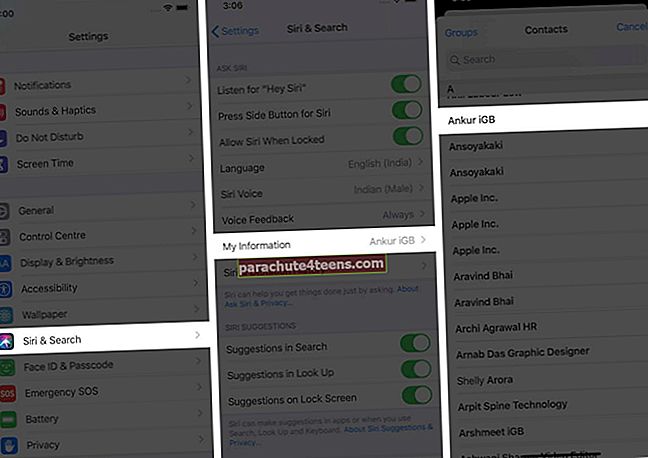
Norėdami patikrinti: iškvieskite padėjėją ir paklauskite:Kas aš esu?‘
Kaip pritaikyti „Siri“ nustatymus
Pagal pirmiau pateiktas antraštes apėmėme visus svarbiausius „Siri“ nustatymus. Tada galite paliesti „Siri“ ir diktanto istorija ištrinti šią su šiuo konkrečiu įrenginiu susietą informaciją iš „Apple“ serverių.
Galiausiai turime atskirus išsamius, tačiau lengvus straipsnius, kurie parodo, kaip išjungti „Siri“ pasiūlymus užrakinimo ekrane ir išjungti „Siri“ pasiūlymus „Spotlight“ paieškoje.
Tai viskas!
Apvyniojama ...
Tikiuosi, kad šis išsamus vadovas padėjo jums sužinoti beveik viską apie „Siri“ įprasto vartotojo požiūriu. Jei turite daugiau klausimų, nedvejodami pasinaudokite toliau pateiktu komentarų skyriumi.
Tada jums patiks žinoti, kaip priversti „iPhone“ tarti skambinančiojo vardą, kai gausite įeinantį skambutį. Taip pat galite nustatyti tai padaryti tik „AirPods“.
Galiausiai, jei sukate antrosios kartos „AirPods“, „AirPods Pro“ arba suderinamas „Beats“ ausines, turinčias H1 belaidį lustą („Powerbeats Pro“ ir „Beats Solo Pro“), galite įjungti „Siri“ pranešimus. Įjungus šią funkciją, balso padėjėjas automatiškai perskaitys gaunamus pranešimus, kai nešiojate pumpurus, o jūsų „iPhone“ ar „iPad“ yra užrakinti.
Jums taip pat gali patikti žemiau esantys įrašai:
- Kaip nutildyti „Siri“ su žiediniu jungikliu „iPhone“ ir „iPad“
- Sustabdykite „iPhone“ šoninį mygtuką netyčia suaktyvindami „Siri“
- Kaip išsiųsti pranešimą naudodami „Siri“ „Apple Watch“
- Kaip paslėpti skambinančiojo ID „iPhone“